Di proprietà di Meta, Instagram è diventata in breve tempo la principale app di condivisione di foto in tutto il mondo. È una piattaforma per condividere foto, video, Reels, storie, ecc. Non solo, ma hai anche la possibilità di comunicare con i tuoi amici tramite testo.
Sebbene la base utenti attiva di Instagram sia ancora in crescita, molti utenti hanno iniziato ad avere problemi nell’utilizzo dell’app. Recentemente, molti utenti Android di Instagram hanno segnalato di aver riscontrato il problema dello schermo nero.
Gli utenti Android di Instagram hanno segnalato che l’app si blocca all’inizio su una schermata nera. A volte, l’app visualizza una schermata nera durante la riproduzione di video a rulli. Quindi, se hai a che fare anche tu con il problema dello schermo nero di Instagram, sei arrivato sulla pagina giusta.
spettacolo
Come risolvere il problema dello schermo nero di Instagram
Di seguito, abbiamo condiviso alcuni semplici passaggi che ti consentirebbero di risolvere il problema della schermata nera di Instagram. I passaggi saranno molto semplici; seguiteli come abbiamo accennato. Iniziamo.
1) Riavvia l’app Instagram/Riavvia Android
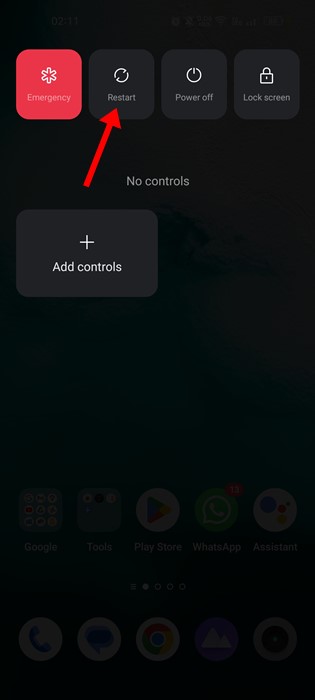
Se riscontri un problema di schermata nera di Instagram durante l’avvio o l’utilizzo di alcune funzionalità dell’app, devi riavviare l’applicazione Instagram.
Basta aprire il menu App recenti e chiudere l’app Instagram. Una volta chiusa, avvia nuovamente l’app dal cassetto delle app Android. Se il problema persiste, devi riavviare il tuo smartphone Android.
2) Forza l’arresto dell’app Instagram
Se hai ancora a che fare con il problema della schermata nera di Instagram, devi forzare l’arresto dell’applicazione sul tuo smartphone Android. Per forzare l’arresto dell’app Instagram, segui alcuni dei semplici passaggi che abbiamo condiviso di seguito.
1. Prima di tutto, premi a lungo sull’icona dell’app Instagram e seleziona Informazioni app.

2. Nella schermata Informazioni app per Instagram, tocca il pulsante Forza interruzione.

Questo è tutto! Ciò forzerà l’interruzione dell’applicazione Instagram sul tuo smartphone Android. Ora devi aprire nuovamente l’applicazione per risolvere il problema dello schermo nero su Instagram.
3) Controlla se Internet funziona
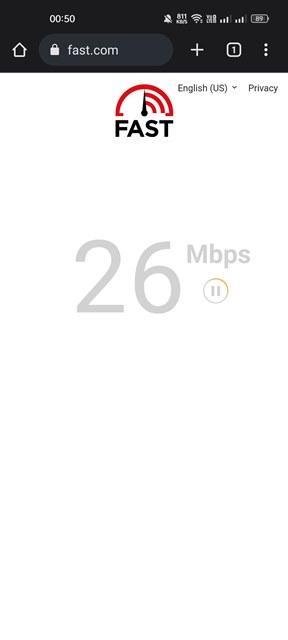
Se non riesci a superare la schermata nera di Instagram, devi confermare che Internet funziona. Se Internet non funziona, non sarai in grado di utilizzare l’app.
Anche se l’app si apre, vedrai solo il vecchio contenuto. Mentre provi ad aggiornare il contenuto di Instagram, ti imbatterai in un messaggio di errore.
Quindi, se la tua app Instagram è bloccata sullo schermo nero, devi verificare se Internet funziona ed è stabile.
4) Controlla se Instagram non è attivo

Come altri siti di social network, Instagram deve spesso affrontare problemi di interruzione del server. Se riscontri un problema di schermata nera di Instagram a causa di interruzioni del server, devi attendere pazientemente fino al ripristino dei server.
Per verificare se i server di Instagram sono attivi e funzionanti, apri La pagina di stato di Instagram su Downdetector e controlla lo stato in tempo reale.
5) Aggiorna l’app Instagram

Molti utenti hanno affermato di aver risolto il problema della schermata nera di Instagram installando gli aggiornamenti dell’app. Le app obsolete spesso presentano bug che impediscono agli utenti di utilizzare le migliori funzionalità dell’app.
In passato, gli utenti hanno riscontrato problemi con la schermata nera di Instagram dopo aver installato un aggiornamento; questo stava accadendo a causa di un bug. Tuttavia, la società ha risolto il problema distribuendo un altro aggiornamento.
Quindi, se stai utilizzando la versione di Instagram con il problema dello schermo nero, devi aggiornare l’app Instagram il prima possibile.
6) Cancella la cache e il file di dati di Instagram
Se riscontri ancora un problema con la schermata nera di Instagram su Android, devi svuotare la cache dell’app e il file di dati. Ecco come cancellare la cache e i file di dati di Instagram in semplici passaggi.
1. Premi a lungo sull’icona dell’app Instagram nella schermata iniziale e seleziona Informazioni app.

2. Nella schermata Informazioni sull’app, toccare Utilizzo spazio di archiviazione.

3. Nella schermata Utilizzo spazio di archiviazione, toccare Cancella cache e quindi Cancella dati.

Questo è tutto! Puoi svuotare la cache di Instagram e i file di dati in semplici passaggi.
7) Disabilita la modalità oscura su Instagram
Bene, la modalità oscura non è direttamente collegata al problema dello schermo nero su Instagram, ma a volte la funzionalità innesca tale problema. A volte, la modalità oscura oscura completamente lo schermo a causa di un problema tecnico. Quindi, è meglio disabilitare la modalità oscura su Instagram e provare. Ecco cosa devi fare.
1. Apri l’app Instagram sul tuo Android. Successivamente, tocca la tua immagine del profilo nell’angolo in basso a destra.
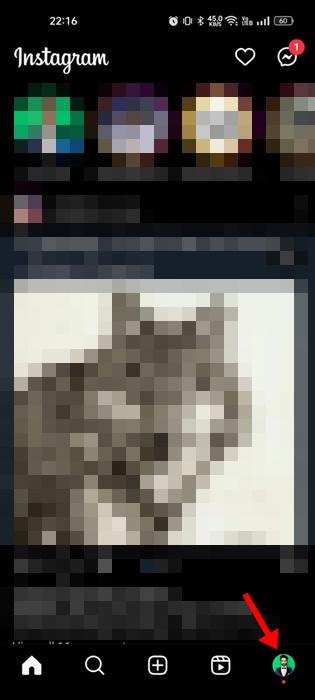
2. Nella schermata Profilo, tocca il menu hamburger in alto a destra.
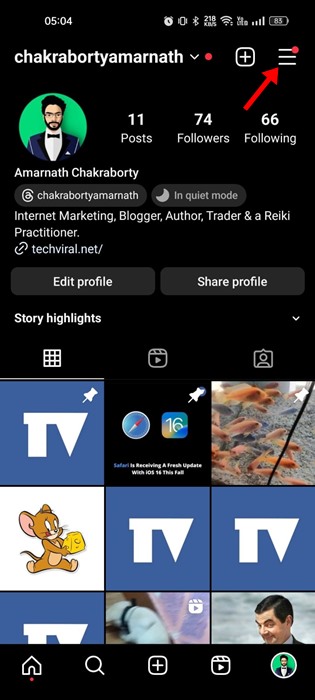
3. Nel menu visualizzato, seleziona Impostazioni e Privacy.
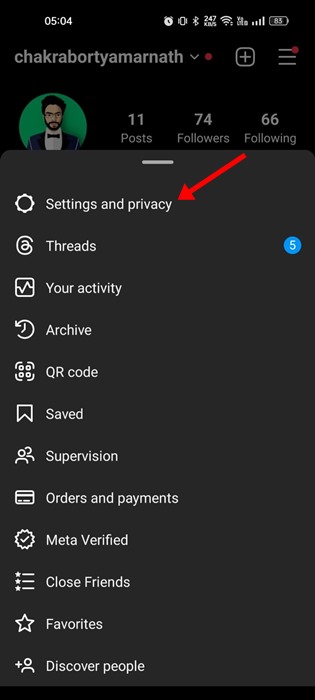
4. Ora scorri leggermente verso il basso e tocca Accessibilità.
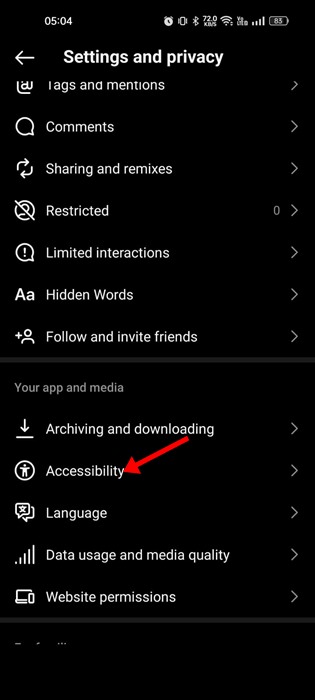
5. Nella schermata successiva, tocca la Modalità oscura.
6. Nella schermata Modalità oscura, seleziona Disattiva.
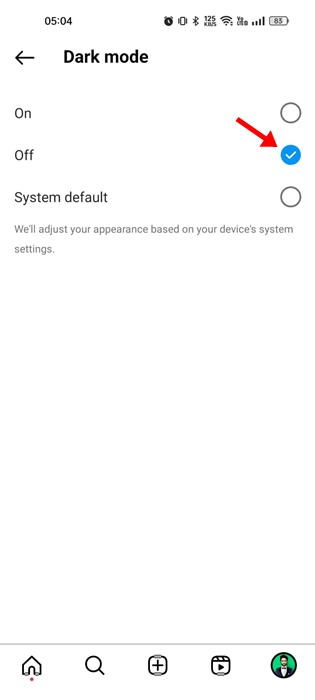
Questo è tutto! Ecco come puoi disattivare la modalità oscura sull’app Instagram per Android.
8) Consenti attività in primo piano e in background dell’app Instagram
L’ultimo smartphone Android impedisce determinate attività in background e in primo piano dell’app Instagram per preservare la durata della batteria. Se la funzionalità di risparmio della batteria del tuo telefono è troppo aggressiva, dovrai affrontare un problema di schermata nera. Pertanto, si consiglia di consentire sia l’attività in primo piano che quella in background dell’app Instagram.
1. Apri l’app Impostazioni sul tuo dispositivo Android. Quindi, tocca App.
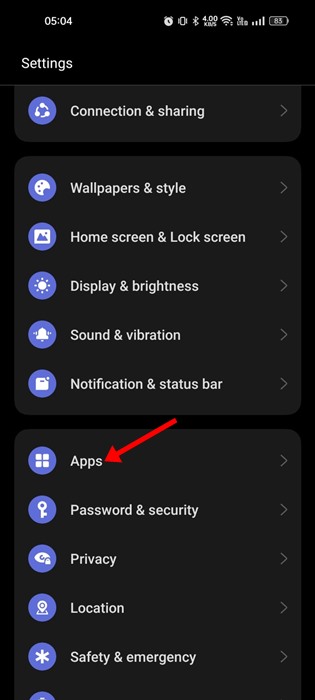
2. Nelle App, tocca Gestione app.
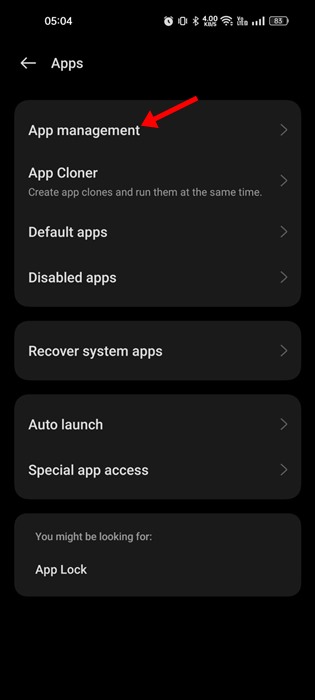
3. Ora trova e tocca l’app Instagram.
4. Nella schermata successiva, tocca Utilizzo batteria.
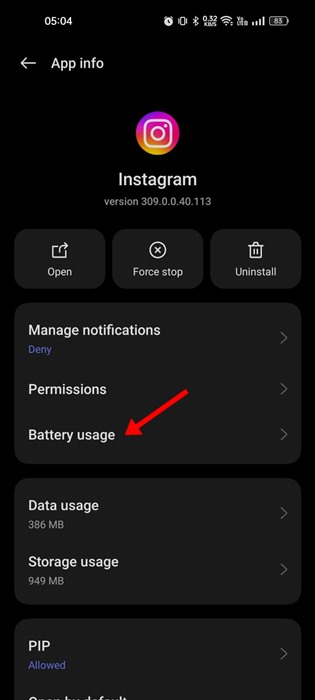
5. Nella schermata successiva, abilita l’interruttore sia per l’attività in primo piano che per quella in background.
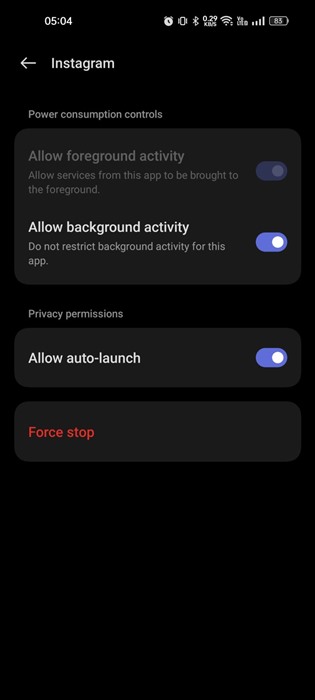
Questo è tutto! Dopo aver apportato le modifiche, assicurati di riavviare il tuo dispositivo Android. Questo dovrebbe risolvere il problema della schermata nera di Instagram.
9) Disattiva la modalità di risparmio dati su Instagram
Instagram ha una modalità di risparmio dati che afferma di salvare i tuoi dati mobili mentre usi l’app. La funzionalità è molto utile, ma a volte può impedire il corretto caricamento dei contenuti. Pertanto, è probabile che la modalità Risparmio dati sia il colpevole che impedisce il caricamento dei contenuti; quindi, ottieni solo lo schermo nero.
Per risolvere il problema, puoi provare a disattivare la modalità di risparmio dati sul tuo account Instagram. Ecco cosa devi fare.
1. Apri l’app Instagram e tocca l’immagine del profilo.

2. Nella pagina Profilo, tocca il menu Hamburger e seleziona Impostazioni.

3. Nella schermata Impostazioni, tocca Account.

4. Successivamente, nella schermata Account, scorri verso il basso e tocca Utilizzo dati mobili.

5. Nelle impostazioni dei dati mobili, abilitare l’interruttore per Risparmio dati.

Questo è tutto! È così facile disattivare Risparmio dati per Instagram. Dopo aver disabilitato Risparmio dati, riavvia l’app Instagram.
10) Reinstallare l’app Instagram
È necessario reinstallare l’applicazione se tutti gli altri metodi non riescono a risolvere il problema dello schermo nero di Instagram su Android.
La reinstallazione può escludere bug, file di installazione danneggiati e problemi tecnici. Per reinstallare Instagram su Android, premi a lungo sull’icona dell’app Instagram e seleziona “Disinstalla”.
Una volta disinstallato, apri Google Play Store e installa nuovamente Instagram. Successivamente, accedi al nome utente e alla password del tuo account Instagram e continua a utilizzarlo. Non dovrai più affrontare il problema dello schermo nero.
Quindi, questi sono alcuni dei metodi migliori per risolvere il problema Android dello schermo nero di Instagram. Se hai bisogno di ulteriore aiuto per risolvere la schermata nera di Instagram dopo l’accesso, faccelo sapere nei commenti. Inoltre, se l’articolo ti ha aiutato, condividilo con i tuoi amici.

